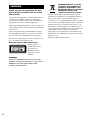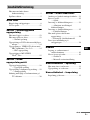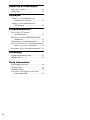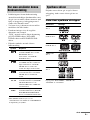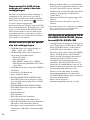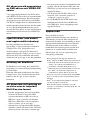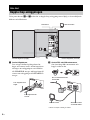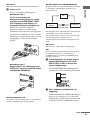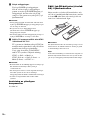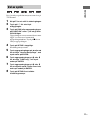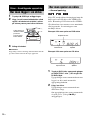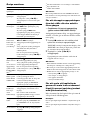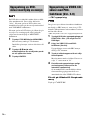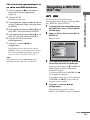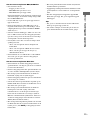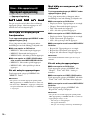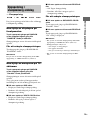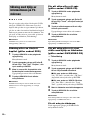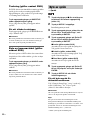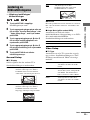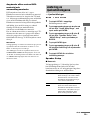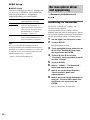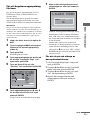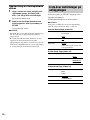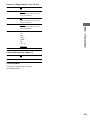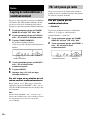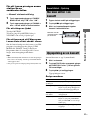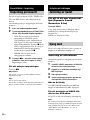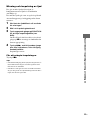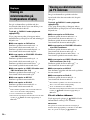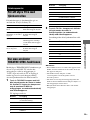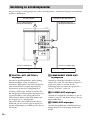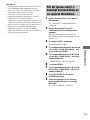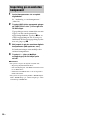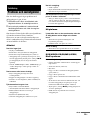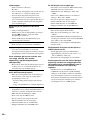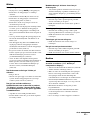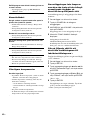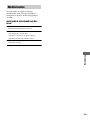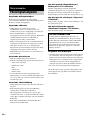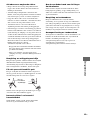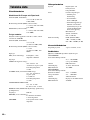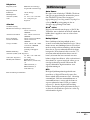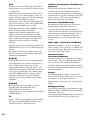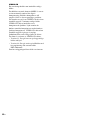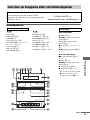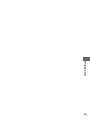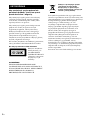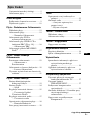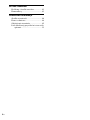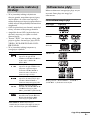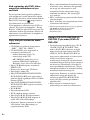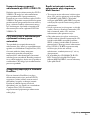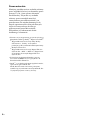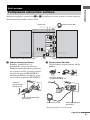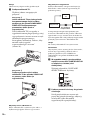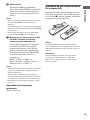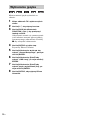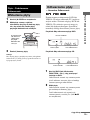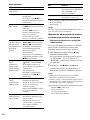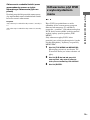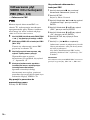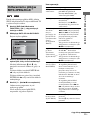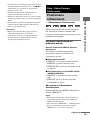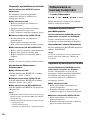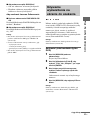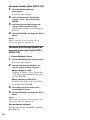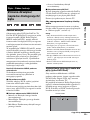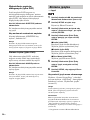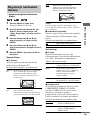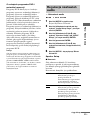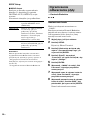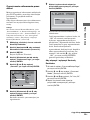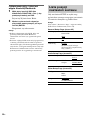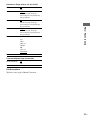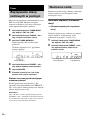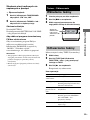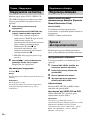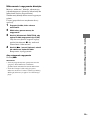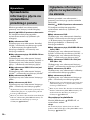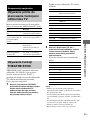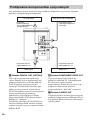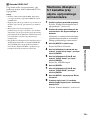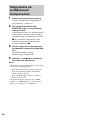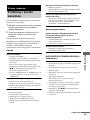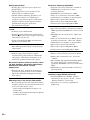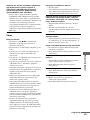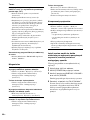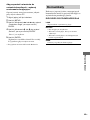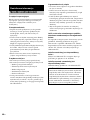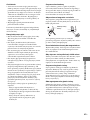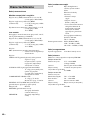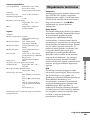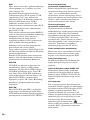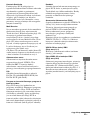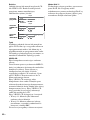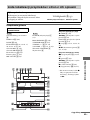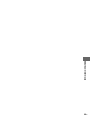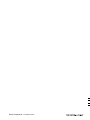©2007 Sony Corporation
2-893-195-82(1)
Micro HI-FI
Component
System
Bruksanvisning ________________________________
_
Instrukcja obsługi ______________________________
_
SE
PL
CMT-DF1

2
SE
Utsätt inte den här apparaten för regn
eller fukt för att undvika risk för brand
eller elstötar.
Se till att inte anläggningens ventilationshål täcks för
av tidningar, borddukar, gardiner eller liknande,
eftersom det kan medföra risk för brand. Ställ heller
aldrig tända stearinljus ovanpå anläggningen.
Ställ aldrig vätskefyllda behållare som t.ex. blomvaser
ovanpå anläggningen, eftersom det kan leda till brand
eller elstötar.
Anslut anläggningen till ett lättåtkomligt vägguttag.
Om anläggningen skulle bete sig på något onormalt
sätt så dra genast ut stickkontakten ur vägguttaget.
Installera inte anläggningen i ett slutet utrymme som
t.ex. i en bokhylla eller inuti ett skåp.
Utom för kunder i USA och Canada
Denna apparat är
klassificerad som en
laserapparat av
KLASS1. Denna
markering sitter på
baksidan.
VARNING
SYNLIG LASERSTRÅLNING AV KLASS 1M I
ÖPPET LÄGE MED SPÄRRARNA AVSTÄNGDA.
BETRAKTA EJ STRÅLEN DIREKT MED
OPTISKA INSTRUMENT.
Omhändertagande av gamla
elektriska och elektroniska
produkter (Användbar i den
Europeiska Unionen och andra
Europeiska länder med
separata insamlingssystem)
Symbolen på produkten eller emballaget anger att
produkten inte får hanteras som hushållsavfall. Den
skall i stället lämnas in på uppsamlingsplats för
återvinning av el- och elektronikkomponenter. Genom
att säkerställa att produkten hanteras på rätt sätt bidrar
du till att förebygga eventuella negativa miljö- och
hälsoeffekter som kan uppstå om produkten kasseras
som vanligt avfall. Återvinning av material hjälper till
att bibehålla naturens resurser. För ytterligare
upplysningar om återvinning bör du kontakta lokala
myndigheter eller sophämtningstjänst eller affären där
du köpte varan.
Relevanta tillbehör: Fjärrkontroll
VARNING

3
SE
Hur man använder denna
bruksanvisning..................................5
Spelbara skivor........................................5
Allra först
Koppla ihop anläggningen ......................8
Val av språk ..........................................11
Skivor – Grundläggande
uppspelning
Hur man lägger i en skiva.....................12
Hur man spelar en skiva........................12
— Normal spelning
Uppspelning av DVD-skivor med hjälp av
menyn .............................................14
Uppspelning av VIDEO-CD-skivor med
PBC-funktioner (Ver. 2.0)..............14
— PBC-uppspelning
Uppspelning av MP3/JPEG/
DivX
®
-filer.....................................15
Skivor – Olika
uppspelningssätt
Upprepad uppspelning ..........................18
— Upprepad spelning
Uppspelning i slumpmässig ordning.....19
— Slumpspelning
Sökning med hjälp av informationen på
TV-skärmen....................................20
Skivor – Olika funktioner
Ändring av ljudet/textningen/vinkeln... 21
Byte av språk ........................................ 22
— Språk
Justering av bildinställningarna............ 23
— Allmänna inställningar/
bildinställningar
Justering av ljudinställningarna............ 25
— Ljudinställningar
Hur man spärrar skivor mot
uppspelning .................................... 26
— Barnspärr (föräldrakontroll)
Lista över inställningar på
anläggningen .................................. 28
Radion
Lagring av radiostationer i
snabbvalsminnet............................. 30
För att lyssna på radio........................... 30
— Snabbval
— Manuell stationsinställning
Kassettdäcket – Spelning
Hur man sätter i en kassett.................... 31
Uppspelning av en kassett .................... 31
Kassettdäcket – Inspelning
Inspelning på kassett............................. 32
Innehållsförteckning
forts.
SE

4
SE
Justering av tonklangen
Justering av ljudet .................................32
Sjung med .............................................32
Displayen
Visning av skivinformation på
frontpanelens display...................... 34
Visning av skivinformation på
TV-skärmen....................................34
Extrakomponenter
För att styra TV:n med
fjärrkontrollen.................................35
Hur man använder THEATRE SYNC-
funktionen.......................................35
Anslutning av extrakomponenter..........36
För att lyssna med 5.1-kanaligt ljud med
hjälp av en separat förstärkare........37
Inspelning på en ansluten komponent...38
Felsökning
Problem och motåtgärder......................39
Meddelanden.........................................43
Övrig information
Försiktighetsåtgärder.............................44
Tekniska data ........................................46
Ordförklaringar .....................................47
Lista över var knapparna sitter och
hänvisningssidor .............................51

5
SE
• I förklaringarna i denna bruksanvisning
används huvudsakligen fjärrkontrollen, men
det går även att utföra samma manövrer med
hjälp av knapparna på anläggningen med
samma eller liknande namn.
• Vad som visas på skärmen varierar mellan
modellerna för olika länder.
• I bruksanvisningen visas de engelska
skärmarna som exempel.
• ”DVD” används som en allmän benämning
på DVD VIDEO-skivor, DVD+RW/
DVD+R-skivor och DVD-RW/DVD-R-
skivor.
• Följande symboler används i denna
bruksanvisning.
*MP3 (MPEG1 Audio Layer 3) är ett
standardformat som definierats av ISO/MPEG för
komprimering av ljuddata.
Följande sorters skivor går att spela i denna
anläggning. Andra sorters skivor går inte att
spela.
Lista över spelbara skivtyper
Logotyperna ”DVD VIDEO”, ”DVD-R” och
”DVD-RW” är varumärken.
Hur man använder denna
bruksanvisning
Symbol Betydelse
Funktioner som går att använda
för DVD VIDEO-skivor, DVD-
R/DVD-RW-skivor i
Videoformat, och DVD+R/
DVD+RW-skivor
Funktioner som går att använda
för VIDEO CD-skivor (inklusive
Super VCD-skivor och CD-R/
CD-RW-skivor i Video CD-
format eller Super VCD-format)
Funktioner som går att använda
för musik-CD-skivor och CD-R/
CD-RW-skivor i musik-CD-
format
Funktioner som går att använda
för DATA CD-skivor (CD-ROM/
CD-R/CD-RW-skivor som
innehåller MP3-filer*, JPEG-filer
och DivX-filer)
Funktioner som går att använda
för DATA DVD-skivor (DVD-R/
DVD-RW/DVD+R/DVD+RW-
skivor) som innehåller DivX-filer
Spelbara skivor
Skivformat Skivlogo
DVD-VIDEO-
skivor
DVD-RW/
DVD-R-skivor
DVD+RW/
DVD+R-skivor
VIDEO-CD-
skivor
Ljud-CD-skivor
CD-R/CD-RW-
skivor
forts.

6
SE
Regionskod för DVD-skivor
som går att spela i den här
anläggningen
Det finns en regionskod tryckt på baksidan av
anläggningen. Det går bara att spela DVD-
skivor som är märkta med samma regionskod.
DVD-skivor som är märkta med går också
att spela i den här anläggningen.
Om man försöker spela någon annan sorts DVD-
skiva tänds meddelandet ”Wrong Region” (”Fel
region”) på TV-skärmen. Beroende på DVD-
skivan kan det hända att det inte finns någon
regionskod angiven på själva skivan eller på
förpackningen, trots att den DVD-skivan bara
går att spela i vissa regioner.
Skivor som inte går att spela i
den här anläggningen
• CD-ROM-skivor (med andra filtilägg än
”.MP3”, ”.JPG” eller ”.JPEG”)
• CD-R/CD-RW-skivor som är inspelade i
något annat än följande format:
– musik-CD-format
– video-CD-format
– MP3 (MPEG1 Audio Layer-3)/JPEG/
DivX-format enligt ISO9660*
Nivå 1/Nivå
2 eller Joliet
• CD-ROM-skivor som är inspelade i PHOTO
CD-format.
• Datadelen på CD-Extraskivor
• Super Audio CD-skivor
• DVD-ROM/DVD-R/DVD-RW/DVD+R/
DVD+RW-skivor som är inspelade i något
annat än DivX-format enligt Universal Disk
Format (UDF).
• DVD-ROM/DVD-R/DVD-RW/DVD+R/
DVD+RW-skivor som är inspelade i Multi
Session-format
• DVD-RAM-skivor
• DVD-ljudskivor
• DVD-skivor med fel regionskod.
• DVD+R DL-skivor (med dubbla lager)
• DVD+R/DVD+RW-skivor som är inspelade i
VR-format (Video Recording-format)
• Foto-filmer som är inspelade med en DVD-
videokamera i VR-format (Video Recording-
format)
• Konstigt formade skivor (t.ex. hjärtformade,
fyrkantiga eller stjärnformade skivor) går inte
att spela i den här CD-spelaren. Om man
försöker spela en sådan skiva finns det risk för
skador på anläggningen. Undvik därför
sådana skivor.
• Skivor med fastklistrade papperslappar eller
etiketter.
• Skivor med rester efter klister, tejp eller
etiketter.
* Ett logiskt format för filer och mappar på CD-ROM-
skivor som definierats av den Internationella
Standardiseringsorganisationen, ISO.
Att observera angående CD-R/
CD-RW/DVD-R/DVD-RW (Video-
format)/DVD+R/DVD+RW
• I somliga fall kan det hända att det inte går att
spela CD-R-skivor, CD-RW-skivor, DVD-R-
skivor, DVD-RW-skivor (i Video-format)
(DVD-RW-skivor som skapats i Video-
format har samma format som DVD VIDEO-
skivor), DVD+R-skivor eller DVD+RW-
skivor i den här anläggningen beroende på
inspelningskvaliteten, skivans fysiska
egenskaper eller inspelningsapparatens
egenskaper. Skivan går heller inte att spela
om den inte är slutbehandlad på rätt sätt. Se
bruksanvisningen till apparaten som används
för inspelningen för närmare detaljer.
Observera att det kan hända att somliga
uppspelningsfunktioner inte fungerar för
vissa DVD+RW/DVD+R-skivor, även om de
är korrekt slutbehandlade.
• Skivor som är inspelade i
paketskrivningsformat går inte att spela.
ALL

7
SE
Att observera vid uppspelning
av DVD-skivor och VIDEO-CD-
skivor
Vissa uppspelningsmanövrer för DVD-skivor
och VIDEO-CD-skivor kan vara förutbestämda
av mjukvaruproducenterna. Eftersom den här
anläggningen spelar DVD-skivor och VIDEO-
CD-skivor i enlighet med det skivinnehåll som
mjukvaruproducenterna bestämt, kan det hända
att vissa uppspelningsfunktioner inte går att
använda för vissa skivor. Se även anvisningarna
som medföljer DVD-skivan eller VIDEO-CD-
skivan.
Ljud-CD-skivor som kodats
med upphovsrättsteknologi
Den här produkten har tillverkats för
uppspelning av skivor som följer standarden
Compact Disc (CD). Nyligen har vissa
skivbolag börjat sälja ljud-CD-skivor med
upphovsrättssignaler. Tänk på att vissa av dessa
skivor inte följer CD-standarden och kanske
därför inte kan spelas upp av den här produkten.
Notering om DualDiscs
En DualDisc är en tvåsidig skiva med DVD-
inspelning på en sida och digital ljudinspelning
på andra sidan.
Eftersom sidan med ljudmaterialet inte följer
Compact Disc (CD)-standarden kan det dock
hända att den inte går att spela i den här
brännaren.
Att observera vid spelning av
en skiva som är inspelad i
Multi Session-format
• Den här anläggningen kan spela upp Multi
Session CD-skivor så länge den första
sessionen innehåller en MP3-fil (eller en
JPEG-fil). Även eventuella efterföljande
MP3-filer (JPEG-filer) som är inspelade i
senare sessioner går att spela upp.
• Om den första sessionen innehåller ljudspår
och bilder i musik-CD-format eller video-CD-
format spelas bara den första sessionen upp.
• När man spelar en skiva som innehåller både
ljudspår i musik-CD-format, MP3-filer och
JPEG-filer, går det bara att spela ljudspåren i
musik-CD-format.
• CD-R-skivor och CD-RW-skivor som är
inspelade i flera sessioner som inte är
”avslutade” går inte att spela.
• På CD-ROM/CD-R/CD-RW-skivor som
innehåller både DivX-filer och MP3-filer
eller JPEG-filer, spelar anläggningen bara
upp DivX-filerna.
Upphovsrätt
Denna produkt använder
upphovsrättskyddsteknologi som skyddas av
amerikanska patent och andra rättigheter till
immateriell egendom. All användning av denna
upphovsrättsskyddsteknologi kräver tillstånd
från Macrovision, och är endast avsedd för
hemmabruk och annat begränsat tittande med
mindre än att särskilt tillstånd erhållits från
Macrovision. S.k. reverse engineering och
isärtagning är förbjuden.
• Denna anläggning har inbyggda dekodrar för
Dolby
1)
Digital och DTS
2)
Digital Surround System.
1)
Tillverkad under licens från Dolby Laboratories.
”Dolby” och symbolen med dubbla D:n är
varumärken som tillhör Dolby Laboratories.
2)
Tillverkad på licens från Digital Theater Systems,
Inc. ”DTS” och ”DTS 2.0 + Digital Out” är
varumärken för Digital Theater Systems, Inc.
• Teknologi och patent för ljudkodning enligt MPEG
Layer-3 används på licens från Fraunhofer IIS och
Thomson.
•DivX
®
är en komprimeringsteknik för videofiler
som har utvecklats av DivX, Inc.
DivX, DivX Certified och därtill associerade
logotyper är varumärken som tillhör DivX, Inc. och
används under licens.

8
SE
Utför procedurerna 1 till 7 nedan för att koppla ihop anläggningen med hjälp av de medföljande
kablarna och tillbehören.
1 Anslut högtalarna.
Det är ingen skillnad på högtalarna för
höger och vänster kanal. Anslut högtalaren
till höger om anläggningen sett framifrån
till SPEAKER R-uttaget, och högtalaren till
vänster om anläggningen till SPEAKER L-
uttaget.
2 Anslut FM- och AM-antennerna.
Sätt först ihop AM-ramantennen och
koppla sedan in den.
Allra först
Koppla ihop anläggningen
AM-ramantenn
Främre högtalare (Vänster)
FM-antenn
Främre högtalare (Höger)
Från högtalaren till
vänster
Från högtalaren till
höger
Dra ut FM-trådantennen
horisontellt
AM-ramantenn Stick bara in den
avskalade delen*
* Skala av höljet i änden på tråden.

Allra först
9
SE
Observera
Håll undan antennsladdarna från högtalarkablarna.
3 Anslut en TV.
Välj ett av följande anslutningssätt.
Anslutningssätt A
Om TV:n är försedd med
komponentvideoingångar så koppla
ihop dem med COMPONENT VIDEO
OUT-utgångarna med hjälp av en
komponentvideokabel (medföljer ej).
Om din TV kan hantera signaler i
progressivt format så använd det här
anslutningssättet och ställ in anläggningen
på progressiv avsökning. Se ”För att ändra
vilken typ av signaler som ska matas ut från
anläggningen” (sidan 24) för närmare
detaljer.
Anslutningssätt B
Koppla ihop TV:ns videoingång med
VIDEO OUT-utgången med hjälp av den
medföljande videokabeln.
Om du använder en TV
Slå på TV:n och välj videoingången så att bilden från
den här anläggningen syns på TV-skärmen.
Om du kopplar in en videobandspelare
Koppla ihop TV:n med videobandspelaren med hjälp
av videokablar och ljudkablar (medföljer ej) på
nedanstående sätt.
Om du kopplar in en videobandspelare mellan den här
anläggningen och TV:n kan det hända att
videosignalen läcker när du tittar på videobilder från
den här anläggningen. Koppla inte in en
videobandspelare mellan den här anläggningen och
TV:n.
Observera
Ställ inte TV:n ovanpå den här anläggningen.
Tips
För att få ännu högre bildkvalitet kan du använda en
S-videokabel (medföljer ej) och koppla ihop
S VIDEO-ingången på TV:n med S VIDEO OUT-
utgången (sidan 36).
4 Om anläggningen är försedd med en
spänningsomkopplare (VOLTAGE
SELECTOR) så ställ in den på den
lokala nätspänningen.
VOLTAGE SELECTOR-omkopplarens
utseende kan variera beroende på modellen.
5 Sätt i nätkabelns stickkontakt i ett
vägguttag.
Om den medföljande stickkontaktsadaptern
inte passar i väguttaget så ta av den från
stickkontakten (gäller endast modeller som
är försedda med en stickkontaktsadapter).
TV
Videoband-
spelare
Anläggning
Anslut inte direkt.
forts.

10
SE
6 Slå på anläggningen.
Tryck på POWER på anläggningen.
När du väl har slagit på anläggningen
genom att trycka på POWER-knappen på
anläggningen, kan du sedan slå på och
stänga av den genom att trycka på ?/1 på
fjärrkontrollen.
Observera
• Ansläggningen förblir strömförande ända tills man
trycker på
POWER-knappen på anläggningen igen
för att stänga av den helt.
• Det går inte att styra anläggningen med
fjärrkontrollen om inte
POWER-knappen på
anläggningen är intryckt.
• Om du inte tänker använda anläggningen på länge så
tryck på
POWER för att stänga av den helt.
7 Ställ in TV-systemet på PAL eller NTSC
i förhållande till TV:n.
TV-systemet är fabriksinställt på NTSC för
modeller med regionskod 3, och på PAL för
modeller med övriga regionskoder.
Varje gång du trycker på PAL/NTSC
ändras TV-systemet i följande ordning:
NTSC t PAL t Multi t
NTSC (P-Scan) t PAL (P-Scan) t
Multi (P-Scan) t NTSC t ...
Observera
• Det kan hända att det tillfälligt uppstår störningar på
TV-skärmen när man byter TV-system på
ovanstående sätt.
• Om man spelar en skiva som är inspelad med något
annat TV-system än det som är inställt på
anläggningen kan det hända att bilden blir förvrängd.
• Se sidan 23 angående hur man ställer in TV-
systemet.
Anslutning av ytterligare
komponenter
Se sidan 36.
Sätt i två R6-batterier (storlek
AA) i fjärrkontrollen
Skjut ut och ta av locket till batterifacket, och
sätt i de två medföljande R6-batterierna (storlek
AA) med E-sidan först och vända på det sätt
som visas i nedanstående figur.
Observera
Om fjärrkontrollen inte ska användas på länge så ta ut
batterierna för att undvika risken för skador på grund
av batteriläckage eller korrosion.
Tips
Vid normal användning varar batterierna i ungefär sex
månader. Byt ut båda batterierna mot nya när det inte
går att styra anläggningen med fjärrkontrollen längre.
e
E
e
E

Allra först
11
SE
Det går att byta språk för menyerna som visas på
TV-skärmen.
1 Slå på TV:n och ställ in videoingången.
2 Tryck på ?/1 för att slå på
anläggningen.
3 Tryck på DVD (eller upprepade gånger
på FUNCTION + eller –) för att gå över
till DVD-läget.
Uppspelningen startar automatiskt när man
lägger i en skiva med automatisk
uppspelningsfunktion. Tryck på x för att
avbryta uppspelningen.
4 Tryck på SETUP i stoppläge.
Inställningsmenyn tänds.
5 Tryck upprepade gånger på < eller ,
för att välja ”General Setup Page”, och
tryck sedan på ENTER.
6 Tryck upprepade gånger på M eller m
för att välja ”OSD Lang”, och tryck
sedan på ENTER.
7 Tryck upprepade gånger på M eller m
för att välja ett språk i listan som visas,
och tryck sedan på ENTER.
8 Tryck på SETUP för att släcka
inställningsmenyn.
Val av språk

12
SE
1 Tryck på Z OPEN på anläggningen.
2 Lägg i en skiva med etikettsidan vänd
uppåt i skivfacket så att hålet i mitten
på skivan passar precis över hållaren.
3 Stäng skivfacket.
Observera
Lägg aldrig i en skiva med tejp, klistermärken eller lim
på, eftersom det kan leda till fel på apparaten.
Slå på TV:n och ställ in videoingången innan du
börjar spela en DVD-skiva eller VIDEO-CD-
skiva. Beroende på DVD-skivan eller VIDEO-
CD-skivan kan vissa manövrer vara annorlunda
eller begränsade. Se anvisningarna som
medföljer skivan.
Exempel: När man spelar en DVD-skiva
Exempel: När man spelar en CD-skiva
1 Tryck på DVD (eller upprepade gånger
på FUNCTION + eller –) för att gå över
till DVD-läget.
Uppspelningen startar automatiskt när man
lägger i en skiva med automatisk
uppspelningsfunktion.
2 Lägg i en skiva.
Uppspelningen startar automatiskt när
skivfacket stängs.
Om uppspelningen inte startar automatiskt
så tryck på H (eller på NX på
anläggningen).
Skivor – Grundläggande uppspelning
Hur man lägger i en skiva
Lägg i skivan så
att hålet i mitten
på skivan
passar precis
över hållaren.
Hur man spelar en skiva
— Normal spelning
SpeltidTitelnummer
Kapitelnummer
SpeltidSpårnummer

Skivor – Grundläggande uppspelning
13
SE
Övriga manövrer
1)
Det kan förekomma vissa störningar i videobilden.
2)
Inget ljud matas ut.
3)
Gäller endast DVD.
Observera
Beroende på DVD-skivan eller VIDEO-CD-skivan
kan det finnas vissa begränsningar för vilka manövrer
som går att utföra.
För att återuppta uppspelningen
från det ställe där den avbröts
förra gången
— Funktionen för fortsatt uppspelning
(gäller endast DVD/VIDEO CD/CD)
Anläggningen kommer ihåg var uppspelningen
avbröts, så att det går att fortsätta från det stället
nästa gång.
1 Tryck på x medan en skiva håller på att
spelas för att avbryta uppspelningen.
”RESUME” tänds på frontpanelens display. Om
”RESUME” inte tänds på displayen går det inte
att använda fortsatt uppspelning.
2 Tryck på H (eller på NX på
anläggningen).
Uppspelningen startar från det ställe där du
stoppade skivan i steg 1.
Observera
• Det kan hända att funktionen för fortsatt uppspelning
inte fungerar ordentligt för somliga skivor.
• Beroende på var du stannar uppspelningen kan det
hända att den inte återupptas från exakt samma ställe.
• Funktionen för fortsatt uppspelning stängs av om:
– man trycker på x i stoppläge.
– man stänger av anläggningen.
– man öppnar skivfacket.
– man byter funktionsläge.
För att spela ett kapitel/spår
genom att mata in dess nummer i
läget för normal spelning (endast
med fjärrkontrollen)
Mata in numret för det kapitel eller spår som du
vill spela med sifferknapparna.
Exempel:
För att spela kapitel/spår nummer 5 trycker man på 0
och 5.
För att spela kapitel/spår nummer 30 trycker man på 3
och 0.
För att Gör så här
Avbryta
spelningen
Tryck på x.
Pausa
spelningen
Tryck på X (eller på
NX på
anläggningen).
1)
Tryck på H (eller på
NX på
anläggningen) för att fortsätta spela
skivan.
Välja spår
eller kapitel
Tryck upprepade gånger på .
eller > under spelningens gång
eller i pausläge.
Tryck en gång på . under
uppspelningens gång eller i pausläge
för att hoppa tillbaka till början på
nuvarande spår eller kapitel.
Snabbsöka
framåt eller
bakåt efter ett
visst ställe
(avsökning)
2)
Tryck på m eller M (eller håll
m eller M intryckt på
anläggningen) under uppspelningens
gång.
Varje gång man trycker på knappen
eller håller den intryckt ändras
sökhastigheten.
För att återgå till normal spelning
trycker man på H (eller på
NX på
anläggningen).
Spela upp
bilden ruta för
ruta
(slow-motion-
uppspelning)
(gäller endast
DVD/VIDEO
CD)
1)2)
Tryck på SLOW
3)
eller SLOW
y under uppspelningens gång.
Varje gång man trycker på knappen
ändras uppspelningshastigheten.
För att återgå till normal spelning
trycker man på H (eller på
NX på
anläggningen).
Förstora
bilden (gäller
endast DVD/
VIDEO CD)
Tryck på ZOOM. Varje gång man
trycker på knappen ändras
förstoringsgraden. För att återgå till
normal storlek trycker man
upprepade gånger på ZOOM tills
skalan återgår till normal storlek.
Gå över till
DVD-läget
från något
annat
funktionsläge
Tryck på DVD (eller på NX på
anläggningen) (automatiskt val av
ingång).
När en skiva med automatisk
uppspelningsfunktion läggs i startar
uppspelningen automatiskt.
Stänga av
ljudet
Tryck på MUTING.
Tryck en gång till på MUTING eller
på VOLUME + för att slå på ljudet
igen.
Ta ut en skiva Tryck på Z OPEN på anläggningen i
stoppläge.

14
SE
En DVD-skiva är indelad i mindre delar av bild-
eller musikmaterial. Dessa delar kallas för
”titlar”. När man spelar en DVD-skiva som
innehåller flera titlar går det att välja önskad titel
med TOP MENU-funktionen.
När man spelar en DVD-skiva på vilken det går
att välja t.ex. textningsspråk eller ljudspråk,
väljer man det med hjälp av MENU/PBC-
funktionen.
1 Tryck på TOP MENU eller MENU/PBC.
Skivans meny tänds på TV-skärmen.
Innehållet på menyn varierar från skiva till
skiva.
2 Tryck på M/m/</, eller
sifferknapparna för att välja den punkt
du vill spela eller ändra.
3 Tryck på ENTER.
Det går att styra skivans interaktiva funktioner
med hjälp av PBC-menyer* som visas på TV-
skärmen. Menyformatet och strukturen varierar
mellan olika skivor.
* PBC: Playback Control, dvs. Uppspelningskontroll
1
Tryck på DVD (eller upprepade gånger på
FUNCTION + eller –) för att gå över till
DVD-läget.
2 Lägg i en VIDEO CD med PBC-
funktioner (Ver.2.0).
Uppspelningen startar och PBC-menyn
tänds på TV-skärmen.
3 Tryck på sifferknapparna för att välja
önskad punkt.
Mata in numret med två siffror. För att t.ex.
välja ”1” matar man in ”01”.
4 Fortsätt med uppspelningen enligt
anvisningarna på menyerna för
interaktiv uppspelning.
Se instruktionerna som medföljer skivan
eftersom tillvägagångssättet kan vara
annorlunda för olika VIDEO-CD-skivor.
För att gå tillbaka till föregående
meny
Tryck på O RETURN.
Uppspelning av DVD-
skivor med hjälp av menyn
Uppspelning av VIDEO-CD-
skivor med PBC-
funktioner (Ver. 2.0)
— PBC-uppspelning

Skivor – Grundläggande uppspelning
15
SE
För att avbryta uppspelningen av
en skiva med PBC-funktioner
1 Tryck två gånger på x för att stänga av
funktionen för fortsatt uppspelning
(sidan 13).
2 Tryck på SETUP.
Inställningsmenyn tänds.
3 Tryck upprepade gånger på < eller , för
att välja ”Preference Page”, och tryck sedan
på ENTER.
4 Tryck upprepade gånger på M eller m för att
välja ”PBC”, och tryck sedan på ENTER.
5 Tryck upprepade gånger på M eller m för att
välja ”Off”, och tryck sedan på ENTER.
6 Tryck på SETUP för att släcka
inställningsmenyn.
7 Tryck på H (eller på NX på
anläggningen).
Uppspelningen startar från det första spåret.
Stillbilder, som t.ex. menyskärmarna, visas inte.
För att återgå till PBC-uppspelning upprepar
man steg 1 till 7, och väljer ”On” i steg 5.
Tips
Varje gång man trycker på MENU/PBC ändras
inställningen mellan ”PBC On” och ”PBC Off”.
Slå först på TV:n och ställ in den på
videoingången innan du börjar spela upp MP3-
filer, JPEG-filer eller DivX-filer.
1 Tryck på DVD (eller upprepade gånger
på FUNCTION + eller –) för att gå över
till DVD-läget.
2 Lägg i en DATA CD-skiva eller DATA
DVD-skiva.
Fillistan tänds.
3 Tryck upprepade gånger på M/m/</,
för att välja den fil du vill spela upp.
Tryck upprepade gånger på M eller m för att
bläddra uppåt respektive nedåt bland
innehållet i mappen.
Välj en mapp och tryck på ENTER eller ,
för att öppna den mappen.
Välj mappen längst upp på listan och tryck
på ENTER eller < för att återvända till
mappen en nivå ovanför.
4 Tryck på H (eller på NX på
anläggningen).
Uppspelningen startar från vald fil.
Om du valt en JPEG-fil startar ett bildspel.
Uppspelning av MP3/JPEG/
DivX
®
-filer
forts.

16
SE
Övriga manövrer
1)
Det kan förekomma vissa störningar i videobilden.
2)
Inget ljud matas ut.
3)
SLOW fungerar inte för DivX-filer.
För att välja en JPEG-fil på
miniatyrbildsskärmen
1 Tryck på x medan du tittar på en JPEG-fil.
JPEG-filerna i samma mapp som vald JPEG-fil
visas som miniatyrbilder.
2 Tryck upprepade gånger på M/m/</, för
att välja en JPEG-fil som du vill titta på, och
tryck sedan på ENTER.
För att gå vidare till nästa skärm trycker man
upprepade gånger på M/m/</, för att välja
Next B, och trycker sedan på ENTER.
För att återgå till föregående skärm väljer man
b Prev och trycker på ENTER.
För att återvända till fillistan från
miniatyrbildsskärmen
Tryck på MENU/PBC.
Att observera angående fillistan
• På TV-skärmen visas upp till 14 tecken i mappnamn
och filnamn.
• Mappnamn och filnamn får bara innehålla bokstäver
och siffror. Andra tecken visas som ”-”.
• När en MP3-fil spelas kan det hända att den förflutna
speltid som visas inte stämmer med den faktiska
tiden.
För att Gör så här
Avbryta
spelningen
Tryck på x när en MP3-fil eller
DivX-fil håller på att spelas upp.
Tryck på MENU/PBC medan en
JPEG-fil visas.
Pausa
spelningen
Tryck på X (eller på
NX på
anläggningen).
1)
Tryck på H (eller på
NX på
anläggningen) för att fortsätta spela
skivan.
Snabbsöka
framåt eller
bakåt efter ett
visst ställe
(avsökning)
(gäller ej
JPEG)
2)
Tryck på m eller M (eller håll
m eller M intryckt på
anläggningen) under uppspelningens
gång.
Varje gång man trycker på knappen
eller håller den intryckt ändras
sökhastigheten.
För att återgå till normal spelning
trycker man på H (eller på
NX på
anläggningen)
.
Spela upp
bilden ruta för
ruta
(slow-motion-
uppspelning)
(gäller endast
DivX)
1)2)
Tryck på SLOW y
3)
under
uppspelningens gång. Varje gång
man trycker på knappen ändras
uppspelningshastigheten.
För att återgå till normal spelning
trycker man på H (eller på
NX på
anläggningen).
Förstora
bilden (gäller
endast DivX/
JPEG)
Tryck på ZOOM.
För DivX-filer ändras förstoringen
varje gång man trycker på knappen.
För att återgå till normal storlek
trycker man upprepade gånger på
ZOOM tills skalan återgår till normal
storlek.
För JPEG-filer trycker man på
ZOOM och därefter upprepade
gånger på m eller M för att ändra
förstoringen. Tryck en gång till på
ZOOM för att återgå till normal
storlek.
Vända den
nuvarande
bilden (gäller
endast JPEG)
Tryck på M för att vända bilden upp
och ned.
Tryck på m för att spegelvända
bilden.
Rotera den
nuvarande
bilden (gäller
endast JPEG)
Tryck på < eller ,.
Varje gång man trycker på , vrids
bilden medurs 90°.
Varje gång man trycker på < vrids
bilden moturs 90°.
Stänga av
ljudet
Tryck på MUTING.
Tryck en gång till på MUTING eller
på VOLUME + för att slå på ljudet
igen.
Ta ut en skiva Tryck på Z OPEN på anläggningen i
stoppläge.
För att Gör så här

Skivor – Grundläggande uppspelning
17
SE
Att observera angående MP3/JPEG-filer
• Det maximala antalet:
– mappar per skiva är 255.
– MP3/JPEG-filer per skiva är 999.
– MP3/JPEG-filer per mapp är 640.
Det kan dock hända att det maximala antalet mappar
och filer krymper om det finns väldigt många andra
filer än MP3/JPEG-filer.
• På data-CD-skivor går det att spela upp material i
upp till 16 nivåer.
• Den här anläggningen stödjer MP3-filer som är
inspelade med ett bittal på 32 till 320 kbps och en
samplingsfrekvens på 32/44,1/48 kHz för MPEG1
Audio Layer-3.
• Om man använder filtillägget ”.MP3” för data som
inte är i MP3-format, kan inte anläggningen känna
igen dessa data på rätt sätt utan matar ut ett kraftigt
störningsljud som kan skada högtalarna.
• För följande sorters skivor tar det lite längre innan
spelningen startar.
– skivor som är inspelade med en komplicerad
trädstruktur.
– skivor som är inspelade i Multi Session-format.
– skivor som det går att lägga till data på (ej
slutbehandlade skivor).
• Det kan hända att vissa CD-R-skivor och CD-RW-
skivor inte går att spela i den här anläggningen
beroende på filformatet.
Att observera angående DivX-filer
• Det kan hända att den här anläggningen inte kan
spela DivX-filer som skapats genom att slå samman
två eller flera DivX-filer.
• Den här anläggningen kan inte spela DivX-filer som
är större än 640 × 480 bildpunkter (bredd × höjd).
• Beroende på själva DivX-filen kan det hända att
bilden blir otydlig eller att ljudet hoppar.
• Den här anläggningen kan inte spela vissa DivX-filer
som är längre än 3 timmar.
• Om det inte finns några DivX-filer inspelade på en
DATA DVD-skiva tänds det ett meddelande om att
den skivan inte går att spela.
• Beroende på själva DivX-filen kan det hända att
bilden pausas eller blir otydlig. I det fallet
rekommenderar vi att du skapar en fil med lägre
bittal. Om det fortfarande är störningar i ljudet är
MP3 det rekommenderade ljudformatet. Observera
att den här anläggningen inte kan hantera formatet
WMA (Windows Media Audio).
• Beroende på den komprimeringsteknik som används
för DivX-filer kan det ta en liten stund från det att du
trycker på H (eller NX på anläggningen) innan
bilden tänds.
• Beroende på DivX-filen kan det hända att ljudet inte
matchar bilderna på skärmen.
• Uppspelningsordningen kan bli annorlunda beroende
på den mjukvara som användes för att skapa DivX-
filen.
• Den här anläggningen kan upptäcka upp till 600
DivX-filer per mapp. Det går att upptäcka upp till
200 mappar.
Tips
• Det går att se skivinformation medan en DivX-fil
håller på att spelas upp (sidan 34).
• Om antalet visningar är förinställt går det bara att
spela den DivX-filen det inställda antalet gånger.

18
SE
Det går att spela en hel skiva eller vald mapp
upprepade gånger, eller bara upprepa en viss
titel/fil eller ett visst kapitel/spår.
Med hjälp av displayen på
frontpanelen
Tryck upprepade gånger på REPEAT under
uppspelningens gång.
Varje gång man trycker på knappen ändras
inställningen i tur och ordning på följande sätt:
x När man spelar en DVD-skiva
• REPEAT 1: Nuvarande kapitel upprepas.
• REPEAT: Nuvarande titel upprepas.
• REPEAT ALL: Alla titlar på skivan upprepas.
x När man spelar en VIDEO CD/CD-skiva
eller en skiva med MP3/JPEG/DivX-filer
• REPEAT 1: Nuvarande spår/fil upprepas.
• REPEAT ALL: Alla spår/filer på skivan
upprepas.
För att avbryta upprepningen
Tryck upprepade gånger på REPEAT tills
”REPEAT” släcks.
Observera
• Det går inte att använda upprepad spelning under
PBC-uppspelning av VIDEO-CD-skivor (sidan 14).
• När man väljer ”REPEAT 1” upprepas valt kapitel/
valt spår/vald fil ända tills man stänger av ”REPEAT
1”-läget igen.
Med hjälp av menyerna på TV-
skärmen
Tryck upprepade gånger på REPEAT under
uppspelningens gång.
Varje gång man trycker på knappen ändras
inställningen i tur och ordning på följande sätt:
x När man spelar en DVD-skiva
• Displayen släckt: Upprepningen är avstängd.
• Chapter: Nuvarande kapitel upprepas.
• Title: Nuvarande titel upprepas.
• ALL: Alla titlar på skivan upprepas.
x När man spelar en VIDEO CD/CD-skiva
• Displayen släckt: Upprepningen är avstängd.
• Track: Nuvarande spår upprepas.
• ALL: Alla spåren på skivan upprepas.
x När man spelar en skiva med MP3/JPEG/
DivX-filer
• Repeat Off: Upprepningen är avstängd.
• Repeat One: Nuvarande spår upprepas.
• Repeat All: Alla filerna i mappen upprepas.
Observera
Ovanstående meddelande släcks igen efter ett par
sekunder.
För att avbryta upprepningen
x När man spelar en DVD-skiva
Tryck upprepade gånger på REPEAT tills
”Chapter”, ”Title” och ”ALL” släcks på
skärmen.
x När man spelar en VIDEO CD/CD-skiva
Tryck upprepade gånger på REPEAT tills både
”Track” och ”ALL” försvinner från displayen.
x När man spelar en skiva med MP3/JPEG/
DivX-filer
Tryck upprepade gånger på REPEAT tills
”Repeat Off” tänds på displayen.
Observera
• Det går inte att använda upprepad spelning under
PBC-uppspelning av VIDEO-CD-skivor (sidan 14).
• Upprepningen stängs av om:
– man stänger av anläggningen.
– man öppnar skivfacket.
– man går över till något annat läge än DVD-läget.
Skivor – Olika uppspelningssätt
Upprepad uppspelning
— Upprepad spelning

Skivor – Olika uppspelningssätt
19
SE
Det går att spela upp en hel skiva eller vald mapp
i slumpmässig ordning.
Med hjälp av displayen på
frontpanelen
Tryck upprepade gånger på RANDOM
under uppspelningens gång tills
”RANDOM” tänds på skärmen.
Slumpspelningen startar från nästa titel/kapitel/
spår/fil.
För att avbryta slumpspelningen
Tryck upprepade gånger på RANDOM tills
”RANDOM” släcks.
Observera
Det går inte att använda slumpspelning under PBC-
uppspelning av VIDEO CD-skivor (sidan 14).
Med hjälp av menyerna på TV-
skärmen
Tryck upprepade gånger på RANDOM
under uppspelningens gång tills
”Random” tänds på skärmen.
Slumpspelningen startar från nästa titel/kapitel/
spår/fil.
Varje gång man trycker på knappen ändras
inställningen i tur och ordning på följande sätt:
x När man spelar en DVD-skiva
• Displayen släckt: Ingen slumpspelning.
• Random: Alla titlar/kapitel på skivan spelas i
slumpmässig ordning.
x När man spelar en VIDEO CD/CD-skiva
• Displayen släckt: Ingen slumpspelning.
• Random: Alla spår på skivan spelas i
slumpmässig ordning.
x När man spelar en skiva med JPEG/DivX-
filer
• Off: Ingen slumpspelning.
• Random: Alla filer i mappen spelas i
slumpmässig ordning.
För att avbryta slumpspelningen
x När man spelar en DVD/VIDEO CD/CD-
skiva
Tryck upprepade gånger på RANDOM tills
”Random” släcks.
x När man spelar en skiva med JPEG/DivX-
filer
Tryck upprepade gånger på RANDOM tills
”Off” tänds på displayen.
Observera
• Det går inte att använda slumpspelning under PBC-
uppspelning av VIDEO CD-skivor (sidan 14).
• Slumpspelningen avbryts när:
– man stänger av anläggningen.
– man öppnar skivfacket.
– man går över till något annat läge än DVD-läget.
• Det går inte att använda slumpspelning för MP3-
filer.
Uppspelning i
slumpmässig ordning
— Slumpspelning

20
SE
Det går att söka efter titlar eller kapitel (DVD)
och spår (VIDEO CD). Eftersom varje titel,
kapitel och spår har ett eget nummer på skivan,
går det att söka efter önskad titel/önskat kapitel/
önskat spår genom att mata in dess nummer. Det
går även att söka efter ett visst ställe på skivan
med hjälp av tidskoden (Tidssökning).
Observera
Sökfunktionen går inte att använda under
slumpspelning (sidan 19).
Sökning efter en titel/ett
kapitel (gäller endast DVD)
1 Tryck på SEARCH under pågående
uppspelning.
Menyskärmen tänds.
2 Tryck upprepade gånger på M eller m
för att välja ”Title” eller ”Chapter”, och
tryck sedan på ENTER.
3 Mata in numret för önskad titel eller
önskat kapitel med sifferknapparna.
Uppspelningen startar från valt nummer.
4 Tryck på SEARCH för att släcka
menyskärmen.
Observera
Sökfunktionen fungerar inte för DVD-skivor när
funktionen för fortsatt uppspelning är avstängd
(sidan 13).
För att söka efter ett spår
(gäller endast VIDEO CD)
1 Tryck på SEARCH under pågående
uppspelning.
Menyskärmen tänds.
2 Tryck upprepade gånger på M eller m
för att välja ”Track”, och tryck sedan på
ENTER.
3 Tryck på sifferknapparna för att välja
önskat spårnummer.
Uppspelningen startar från valt nummer.
4 Tryck på SEARCH för att släcka
menyskärmen.
Observera
Spårsökningsfunktionen fungerar inte under PBC-
uppspelning av VIDEO CD-skivor.
För att söka efter ett visst
ställe med hjälp av tidskoden
(gäller endast DVD/VIDEO CD)
— Tidssökning
1 Tryck på SEARCH under pågående
uppspelning.
Menyskärmen tänds.
2 Tryck upprepade gånger på SEARCH
för att välja önskad sökmetod.
x När man spelar en DVD-skiva
Välj ”TT Time” (titeltid) eller ”CH Time”
(kapiteltid) och tryck sedan på ENTER.
x När man spelar en VIDEO CD-skiva
Välj ”Disc Time” (skivtid) eller ”Track
Time” (spårtid) och tryck sedan på ENTER.
3 Mata in tidskoden med sifferknapparna.
4 Tryck på SEARCH för att släcka
menyskärmen.
Observera
Tidssökningsfunktionen fungerar inte under PBC-
uppspelning av VIDEO CD-skivor.
För att avbryta sökningen
Tryck upprepade gånger på SEARCH tills
menyskärmen släcks.
Sökning med hjälp av
informationen på TV-
skärmen
Sidan laddas...
Sidan laddas...
Sidan laddas...
Sidan laddas...
Sidan laddas...
Sidan laddas...
Sidan laddas...
Sidan laddas...
Sidan laddas...
Sidan laddas...
Sidan laddas...
Sidan laddas...
Sidan laddas...
Sidan laddas...
Sidan laddas...
Sidan laddas...
Sidan laddas...
Sidan laddas...
Sidan laddas...
Sidan laddas...
Sidan laddas...
Sidan laddas...
Sidan laddas...
Sidan laddas...
Sidan laddas...
Sidan laddas...
Sidan laddas...
Sidan laddas...
Sidan laddas...
Sidan laddas...
Sidan laddas...
Sidan laddas...
Sidan laddas...
Sidan laddas...
Sidan laddas...
Sidan laddas...
Sidan laddas...
Sidan laddas...
Sidan laddas...
Sidan laddas...
Sidan laddas...
Sidan laddas...
Sidan laddas...
Sidan laddas...
Sidan laddas...
Sidan laddas...
Sidan laddas...
Sidan laddas...
Sidan laddas...
Sidan laddas...
Sidan laddas...
Sidan laddas...
Sidan laddas...
Sidan laddas...
Sidan laddas...
Sidan laddas...
Sidan laddas...
Sidan laddas...
Sidan laddas...
Sidan laddas...
Sidan laddas...
Sidan laddas...
Sidan laddas...
Sidan laddas...
Sidan laddas...
Sidan laddas...
Sidan laddas...
Sidan laddas...
Sidan laddas...
Sidan laddas...
Sidan laddas...
Sidan laddas...
Sidan laddas...
Sidan laddas...
Sidan laddas...
Sidan laddas...
Sidan laddas...
Sidan laddas...
Sidan laddas...
Sidan laddas...
Sidan laddas...
Sidan laddas...
Sidan laddas...
Sidan laddas...
Sidan laddas...
Sidan laddas...
Sidan laddas...
Sidan laddas...
-
 1
1
-
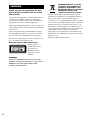 2
2
-
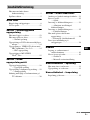 3
3
-
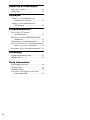 4
4
-
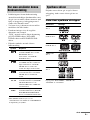 5
5
-
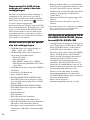 6
6
-
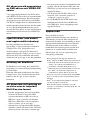 7
7
-
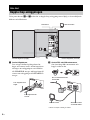 8
8
-
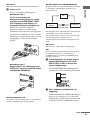 9
9
-
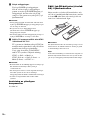 10
10
-
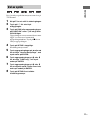 11
11
-
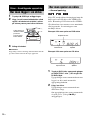 12
12
-
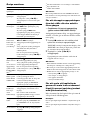 13
13
-
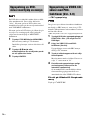 14
14
-
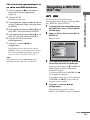 15
15
-
 16
16
-
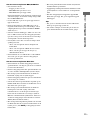 17
17
-
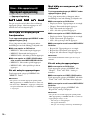 18
18
-
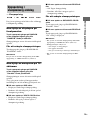 19
19
-
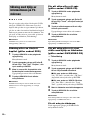 20
20
-
 21
21
-
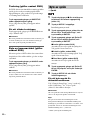 22
22
-
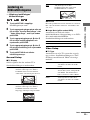 23
23
-
 24
24
-
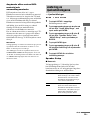 25
25
-
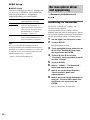 26
26
-
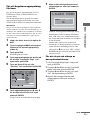 27
27
-
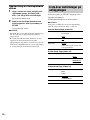 28
28
-
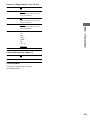 29
29
-
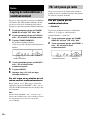 30
30
-
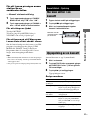 31
31
-
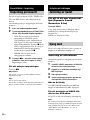 32
32
-
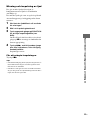 33
33
-
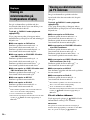 34
34
-
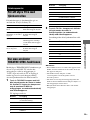 35
35
-
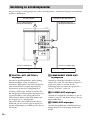 36
36
-
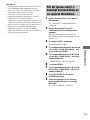 37
37
-
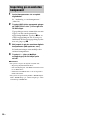 38
38
-
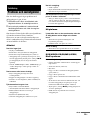 39
39
-
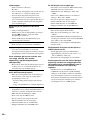 40
40
-
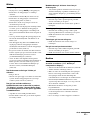 41
41
-
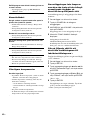 42
42
-
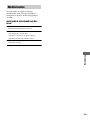 43
43
-
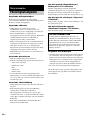 44
44
-
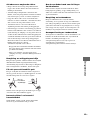 45
45
-
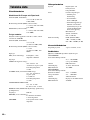 46
46
-
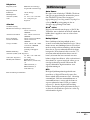 47
47
-
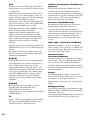 48
48
-
 49
49
-
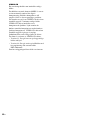 50
50
-
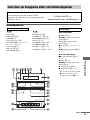 51
51
-
 52
52
-
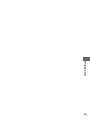 53
53
-
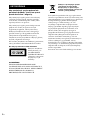 54
54
-
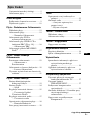 55
55
-
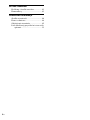 56
56
-
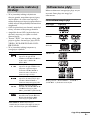 57
57
-
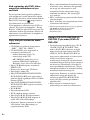 58
58
-
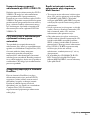 59
59
-
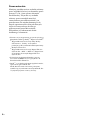 60
60
-
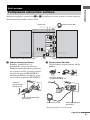 61
61
-
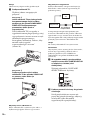 62
62
-
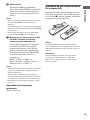 63
63
-
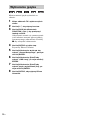 64
64
-
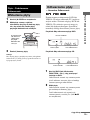 65
65
-
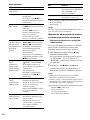 66
66
-
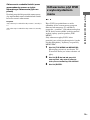 67
67
-
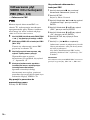 68
68
-
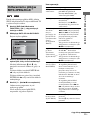 69
69
-
 70
70
-
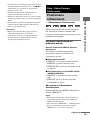 71
71
-
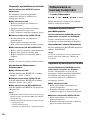 72
72
-
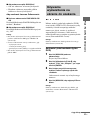 73
73
-
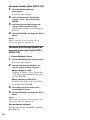 74
74
-
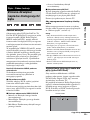 75
75
-
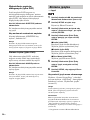 76
76
-
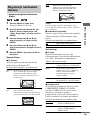 77
77
-
 78
78
-
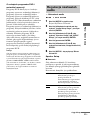 79
79
-
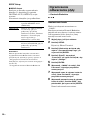 80
80
-
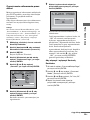 81
81
-
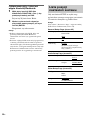 82
82
-
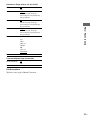 83
83
-
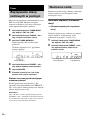 84
84
-
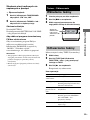 85
85
-
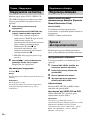 86
86
-
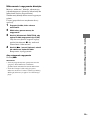 87
87
-
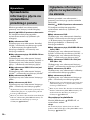 88
88
-
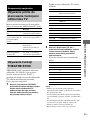 89
89
-
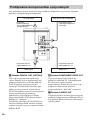 90
90
-
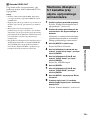 91
91
-
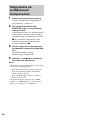 92
92
-
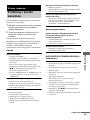 93
93
-
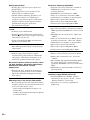 94
94
-
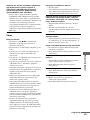 95
95
-
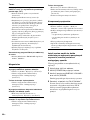 96
96
-
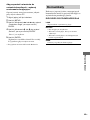 97
97
-
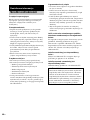 98
98
-
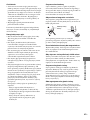 99
99
-
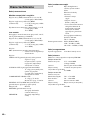 100
100
-
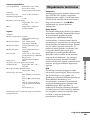 101
101
-
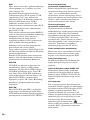 102
102
-
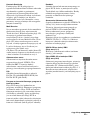 103
103
-
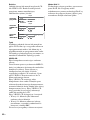 104
104
-
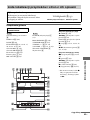 105
105
-
 106
106
-
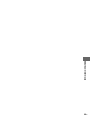 107
107
-
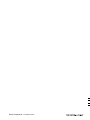 108
108